目录
- 1.如果没有安装pyinstaller,则在命令提示符输入 pip installer pyinstaller
- 2.下载安装pyinstaler运行时所需windows扩展:pywin32
- 3.如果出现错误:
- 4.我使用路径的方法是将包含源文件和图片的文件夹放在 python 的scripts中。
- 总结
将.py文件转化为.exe文件首先需要第三方库 pyinstaller
1.如果没有安装pyinstaller,则在命令提示符输入 pip installer pyinstaller
如果已安装,则会显示
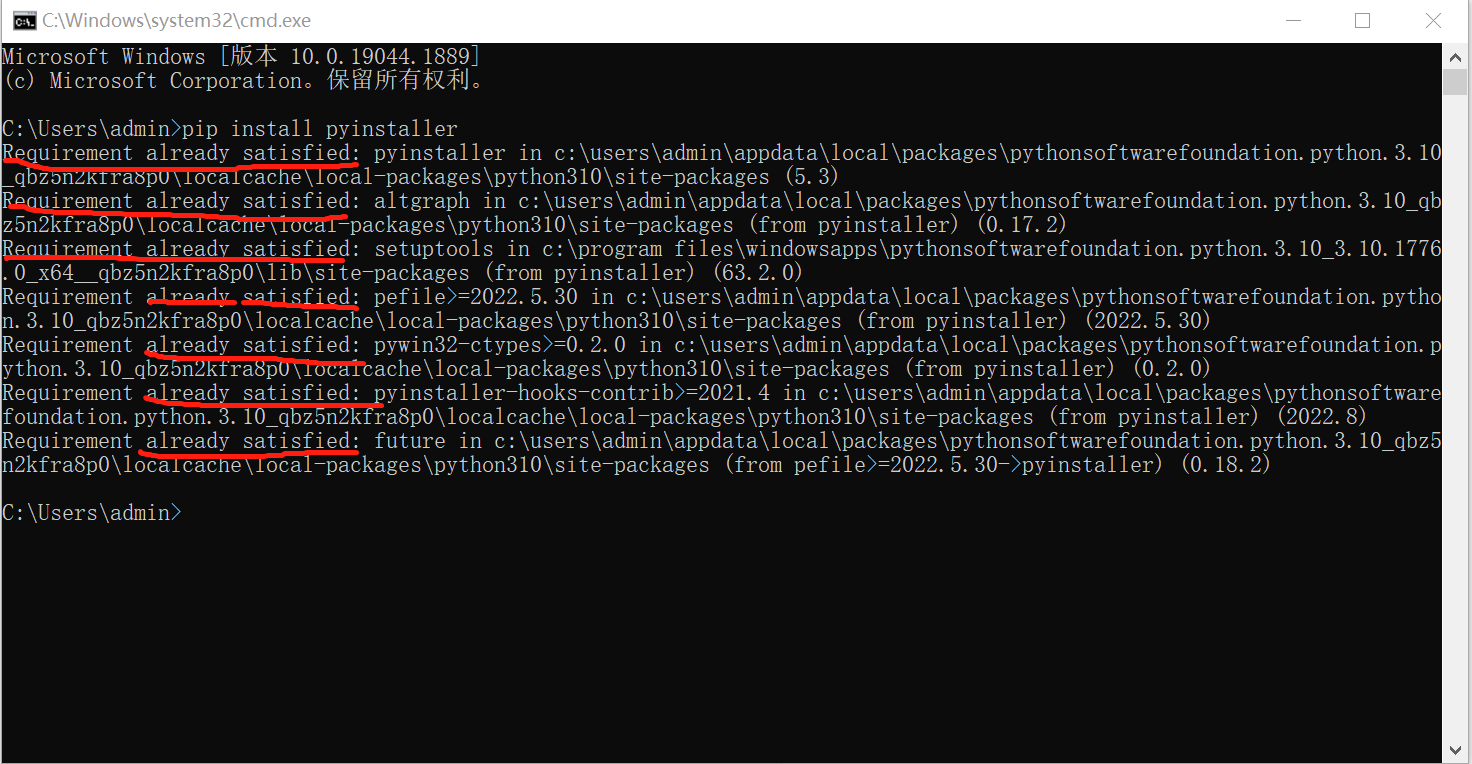
表示这几个都安装好了。
2.下载安装pyinstaler运行时所需windows扩展:pywin32
mhammond/pywin32
https://github.com/mhammond/pywin32/releases
(此处链接引用于他人,如有侵权联系删除)
选择最新版的下载,注意选择与python版本和位数对应的
如32位python3.7.4对应下载:【pywin32-223.win32-py3.7.exe】
如64位python3.7.4对应下载:【pywin32-223.win-amd64-py3.7.exe】
3.如果出现错误:
~~~~ 'pyinstaller’不是内部或外部命令,也不是可运行的程序或批处理文件

这说明我们没有在对应路径下使用 pyinstaller
首先我们要保证 pyinstaller.exe 放在安装Python解释器 默认路径地址下的 Scripts文件里面。
那么我们怎么找 pyinstaller 的路径捏?
本文的第一张图片显示我们都已经将 pyinstaller 安装好了,而且后面显示了详细的地址,我们只要根据地址一级一级的深入,就可以找到最终的位置。
但有的时候可能电脑没有显示appdata这个文件夹,解决方法如下:
有时,AppData文件夹中的文件被隐藏。 要显示它们,您只需取消隐藏文件即可。
这是显示缺少的AppData文件夹的方法。
点击 Start 开始 按钮,选择 搜索,然后输入 控制面板 打开控制面板。
选择 文件浏览器选项/文件资源管理选项。
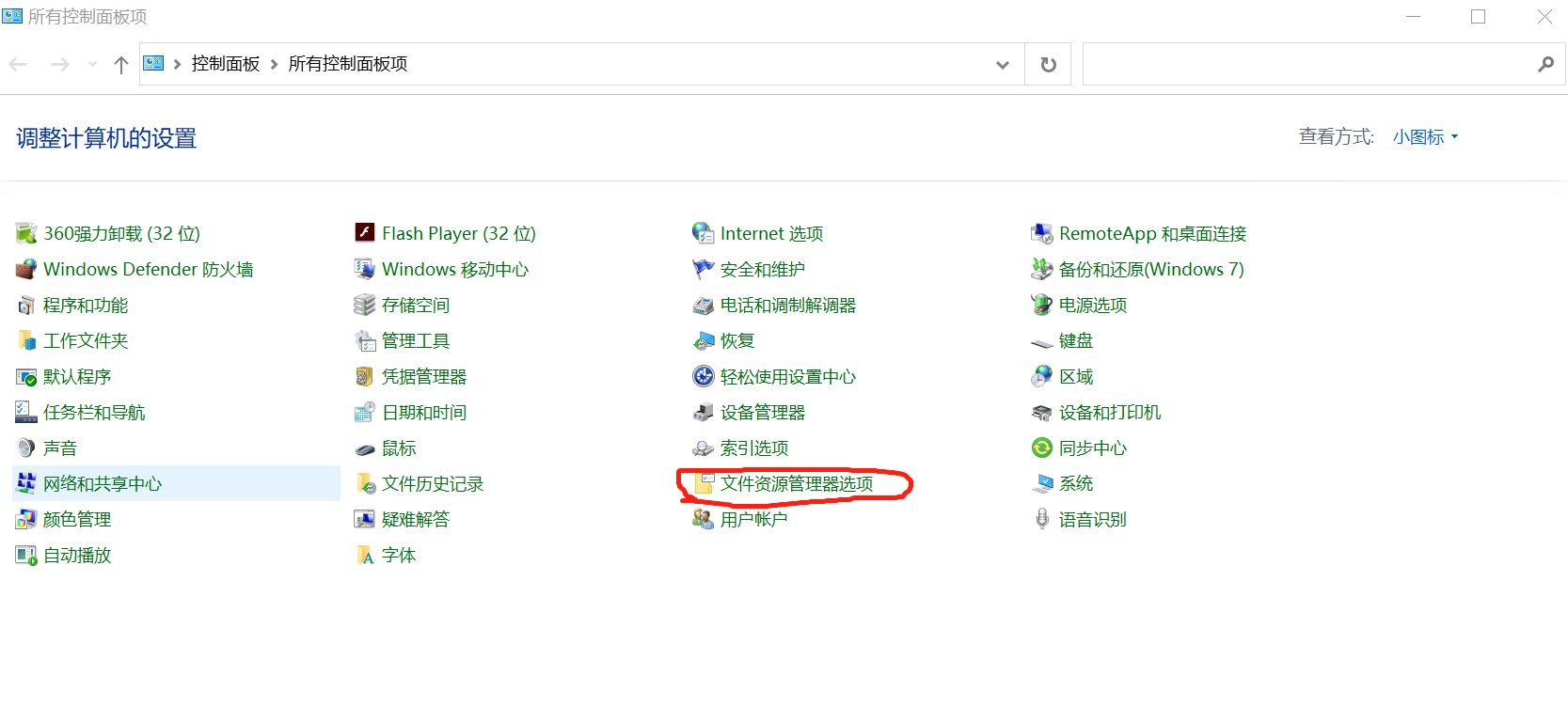
打开文件浏览器选项
切换到 查看 标签,向下滚动以查找 隐藏文件和文件夹“ 下 高级设置.
单击之前的方形复选框 显示隐藏的文件,文件夹和驱动器.
最后,点击 申请 然后所有隐藏文件和文件夹(包括AppData文件夹和文件)将显示在计算机上。
显示隐藏文件窗口
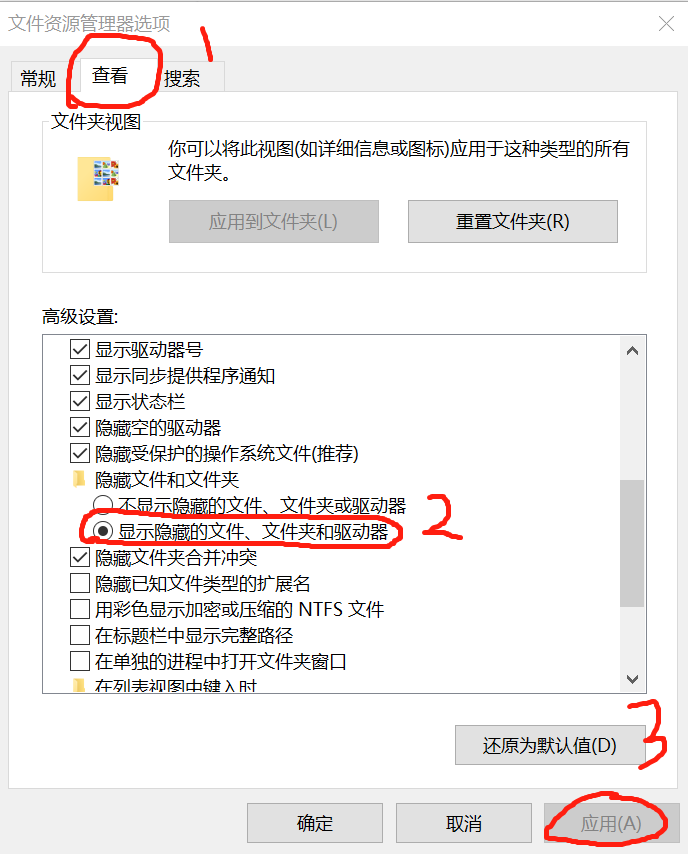
现在,您可以打开并查看AppData文件夹和文件。
4.我使用路径的方法是将包含源文件和图片的文件夹放在 python 的scripts中。


在此路径下使用 pyinstaller -F message.py
那么我们如何直接到达这个位置捏?
当进入到scripts这个文件夹内部时,PaChong是要转化为exe文件的源文件
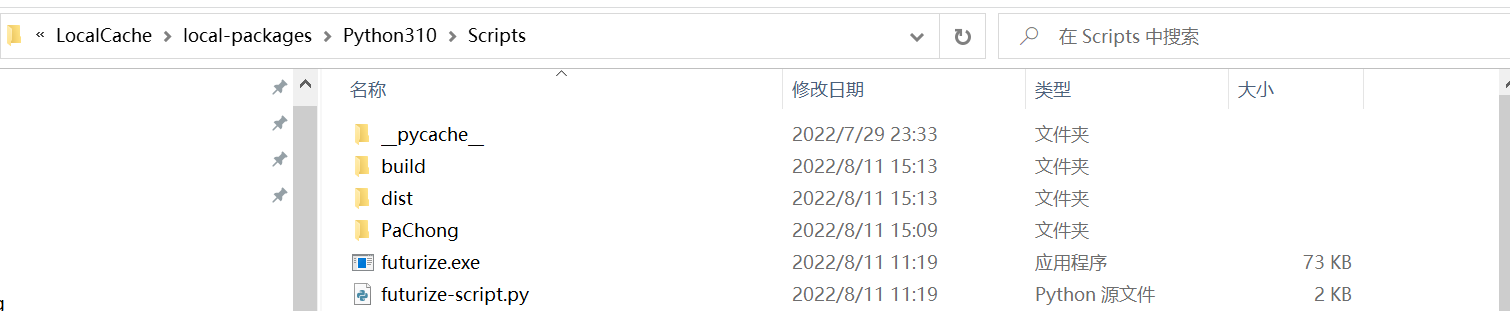
我们将上面地址都删掉,输入 CMD,

并回车

就可以直接跳到scripts目录下。
但如果我们直接使用 pyinstaller -F message.py 此命令
则会出现

因为这个源文件是在PaChang文件中,不是直接在scripts中,所以我们要加上上一级的目录:
pyinstaller -F ./PaChong\message.py

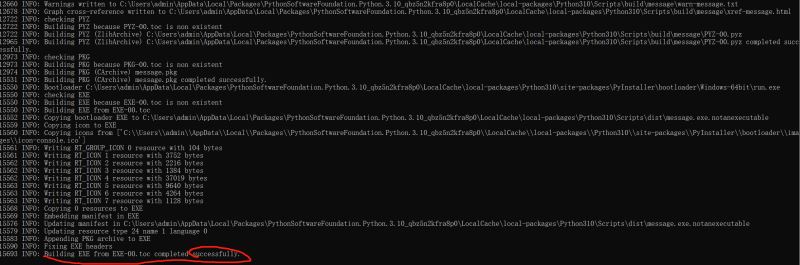
最后我们可以看到显示 successfully,表示我们成功创建。
成功后会出现2个文件夹,就是 build 和 dist ,其中dist是我们要的内容,找到dist的 .exe ,双击打开,但是可能会出现一个错误:
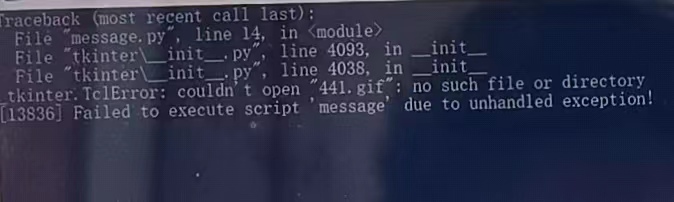
这是路径的问题,可以把dist的内容移到和图片素材相同的目录里面,如将 .exe 文件移到 PaChong 中,这样再运行 .exe 文件就可以正常实现了。
总结
到此这篇关于将.py文件转化为.exe文件的文章就介绍到这了,更多相关.py文件转化.exe文件内容请搜索自由互联以前的文章或继续浏览下面的相关文章希望大家以后多多支持自由互联!
